新手必看!如何在windows下安装Python(Python入门教程)
第一步:下载Python安装包
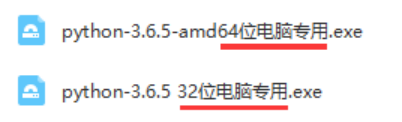
选择根据自己机器操作系统对应位数的程序包,32位操作系统和64位操作系统来安装,安装包里有写想那个操作系统位数;
第二步:安装
A.双击下载好的安装包,弹出如下界面:
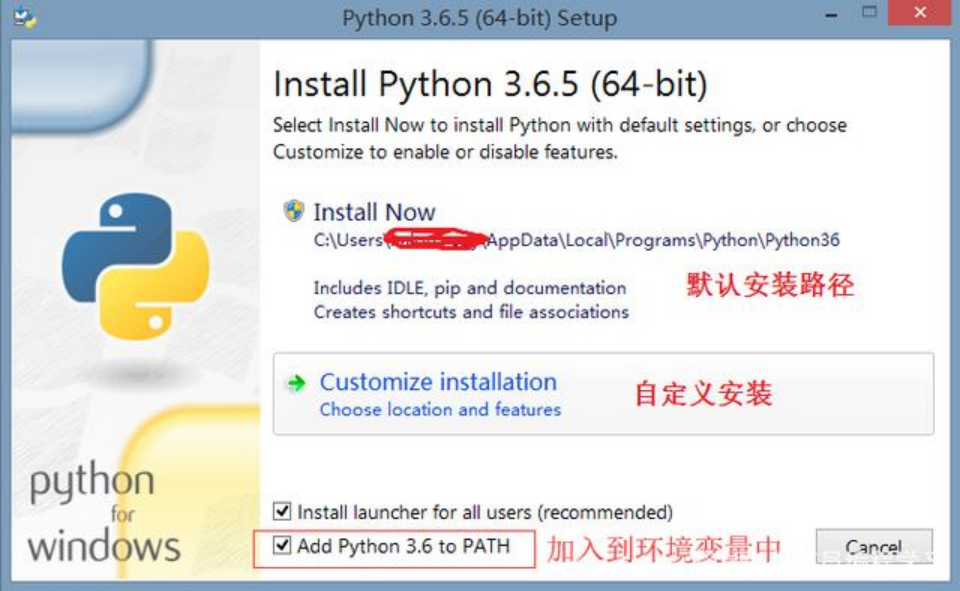
这里要注意的是,将python加入到windows的环境变量中,如果忘记打勾,则需要手工加到环境变量中;在这里我选择的是自定义安装,点击“自定义安装”进行下一步操作;
B.进入到下一步后,选择需要安装的组件,然后点击下一步:

C.在这里可以自定义路径选择安装:
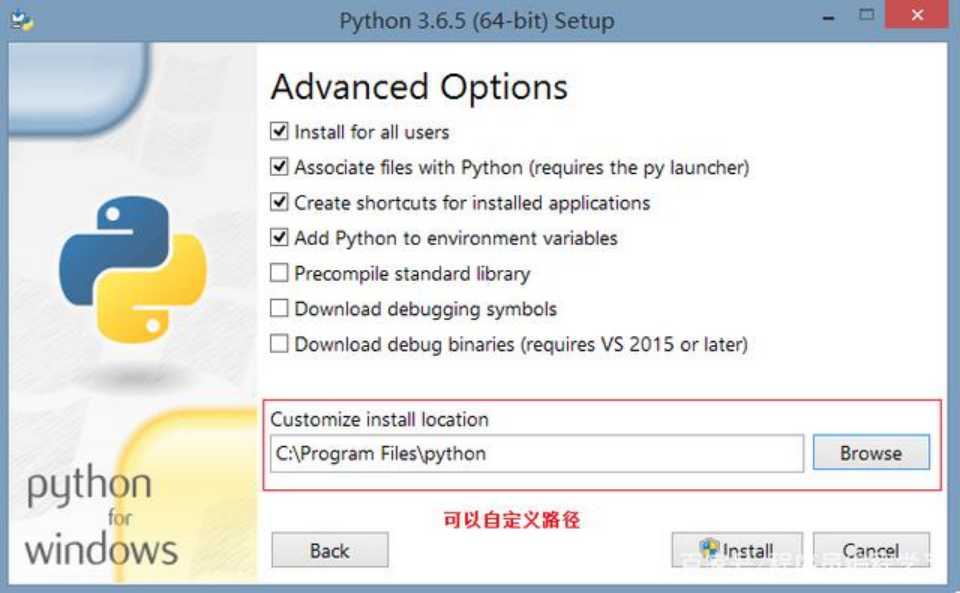
D.点击下一步后,就开始真正安装了:

E:安装完成后,会有一个安装成功的提示界面:
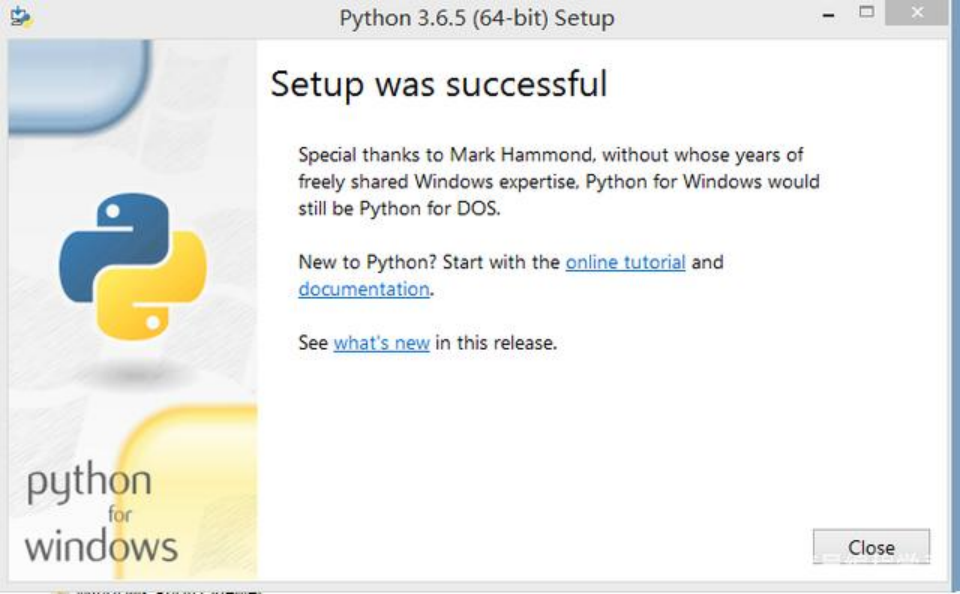
第三步:测试
python安装好之后,我们要检测一下是否安装成功,用系统管理员打开命令行工具cmd,输入“python -V”,然后敲回车,如果出现如下界面,则表示我们安装成功了;
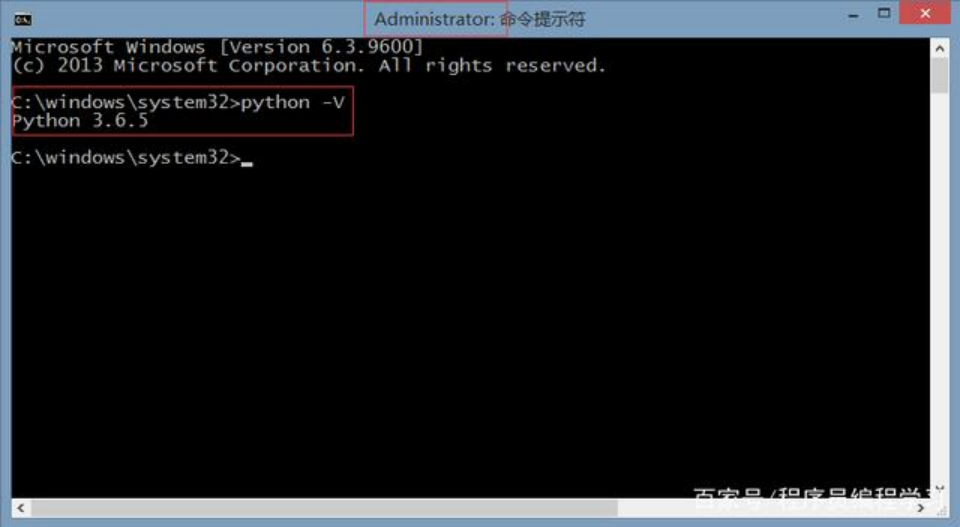
这句话的意思是显示python的版本信息;
第四步:写程序
安装成功之后,当然要写第一个python程序了,按照惯例,我们写一个“hello world”;
还是打开cmd,输入“python”后敲回车, 进入到python程序中,可以直接在里面输入,然后敲回车执行程序,我们打印一个“hello world”看看,在里面输入 print("hello world"),敲回车,所有程序员都会遇到的第一个程序就出现啦;
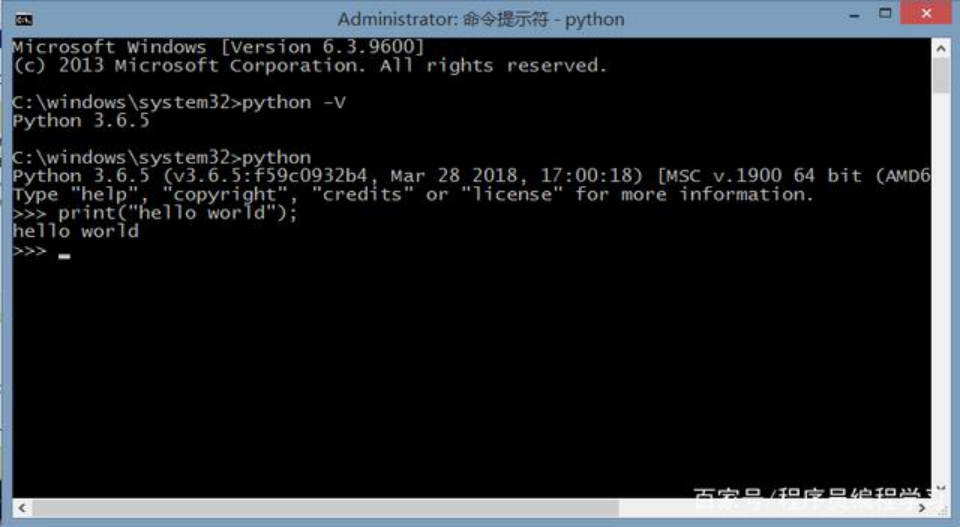
第五步:配置python环境变量

如果在刚才安装的时候,忘记将下方两个勾勾打上,那么就需要手工配置环境变量之后,才能使用python,配置的方法如下:
A.右键点击“我的电脑”,点击“属性”;
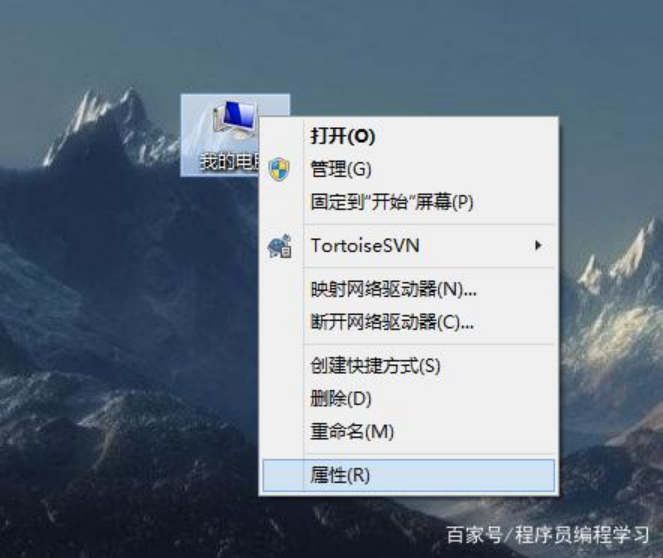
B.在弹出的界面中点击“高级系统设置”(不同的windows系统版本,弹出的界面不完全相同,我用的是win8);
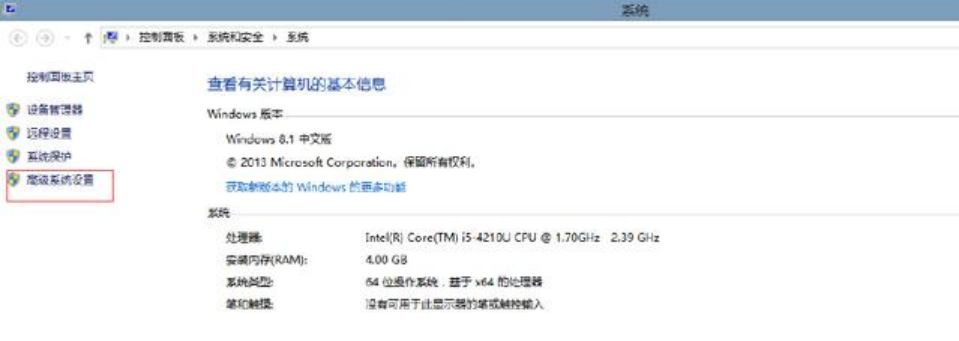
C.在弹出的界面中点击“环境变量”;
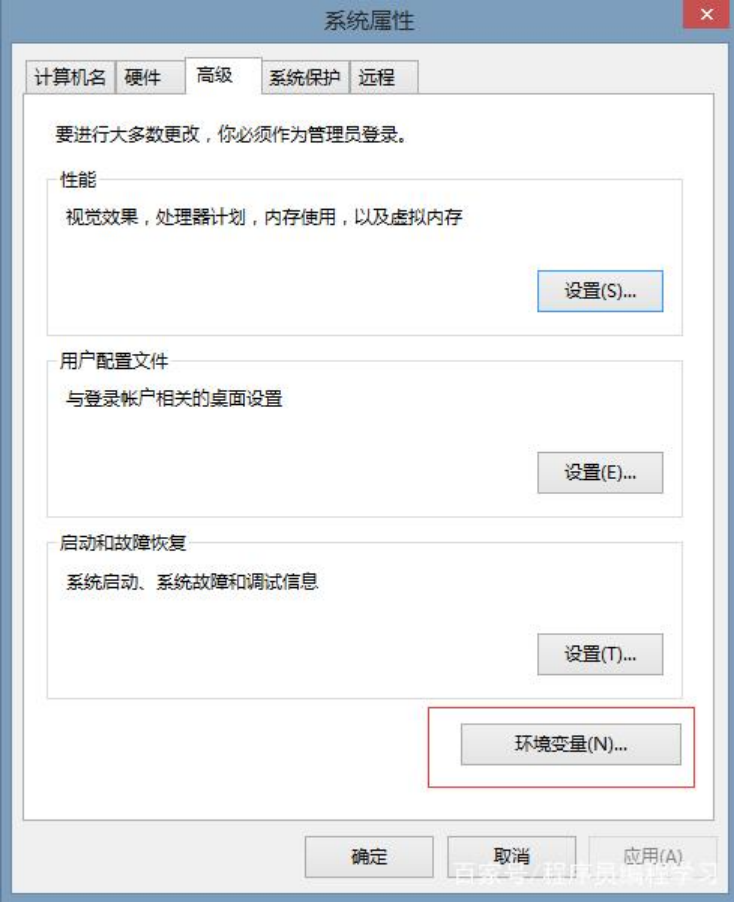
D.在弹出的页面中进行环境变量的配置;
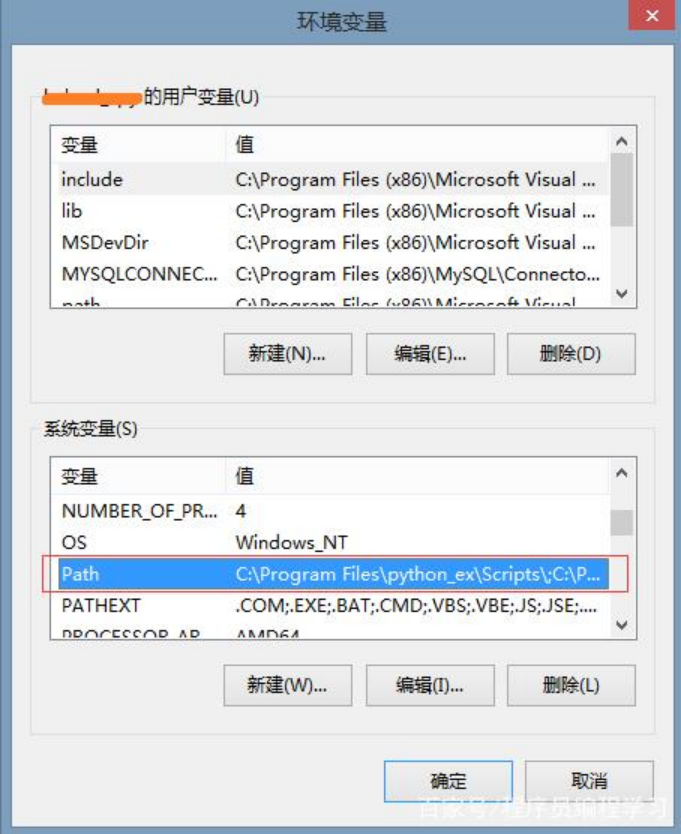
找到系统变量中“Path”一项,选中后点击“编辑”;将之前安装的phtyon的完整路径加到最后面,注意要在完整的路径前加一个“;”,然后点击“确定”,保存所做的修改,这样,环境变量就设置好了;
设置完成后,可以按照上面的方法进行测试,以确保环境变量设置正确;